Dropbox: Jak získat více volného úložného prostoru

Dochází vám místo na Dropboxu? Podívejte se na tyto tipy, které vám poskytnou více volného úložného prostoru.
Pokud chcete rychle sdílet soubory přes Dropbox, můžete vygenerovat sdílené odkazy a poslat je svým přátelům. Někdy však tato funkce nemusí fungovat tak, jak má, a nelze generovat sdílené odkazy.
Když nastane tento problém, může se na obrazovce občas objevit následující chybová zpráva: „Něco se pokazilo a nejsme schopni vytvořit sdílený odkaz.“ Nebo se může zobrazit tato chyba: „Nemáte oprávnění vytvořit odkaz.“ Pojďme se rovnou ponořit a prozkoumat, jak můžete problém vyřešit.
Věděli jste, že na vašem účtu Dropbox je maximální povolený počet sdílení, pokud jde o šířku pásma? Když tohoto limitu dosáhnete, musíte na opětovné sdílení odkazů počkat 24 hodin. Obvykle, když k tomu dojde, měli byste dostat následující upozornění: „Dosáhli jste maxima sdílení za 24 hodin. Zkus to znovu zítra". Bohužel vás na to Dropbox někdy zapomene upozornit.
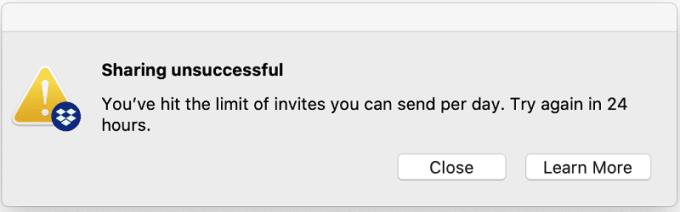
Abychom objasnili, limit sdílení odkazů není o maximálním počtu lidí, kteří přistupují k vašemu odkazu, ale o limitech šířky pásma vašeho aktuálního plánu. Přesněji řečeno, základní a zkušební účty mají limit šířky pásma 20 GB a 100 000 stažení za den. Účty Dropbox Plus, Family, Professional a Business mají limit šířky pásma 200 GB s neomezeným stahováním.
Pokud Dropbox zjistí, že sdílíte potenciálně škodlivý soubor , automaticky na vašem účtu aktivuje zákaz sdílení. To znamená, že nebudete generovat nové sdílené odkazy a sdílet soubory se svými přáteli nebo kolegy.
Špatná zpráva je, že Dropbox vás ne vždy upozorní, když aktivuje zákaz. Kontaktujte podporu Dropboxu a požádejte je, aby zkontrolovali, zda váš účet nemá zakázáno sdílet odkazy. Odstraňte problematický soubor a požádejte je, aby zrušili zákaz. Další informace najdete v tématu Jak vyřešit chybu „Zakázané odkazy: sdílený odkaz nebo požadavek na soubor nefunguje“ na podpoře Dropbox.
Možná, že na Dropboxu nakonec není nic špatného a platforma nemůže generovat sdílené odkazy kvůli závadám v prohlížeči. Spusťte novou anonymní kartu, přihlaste se ke svému účtu Dropbox a zkontrolujte, zda nyní můžete generovat odkazy. Pokud problém zmizel, znamená to, že mezipaměť vašeho prohlížeče a rozšíření mohou narušovat skripty Dropbox odpovědné za generování sdílených odkazů.
Klikněte tedy na nabídku prohlížeče, vyberte možnost Rozšíření a ručně vypněte všechna rozšíření prohlížeče.
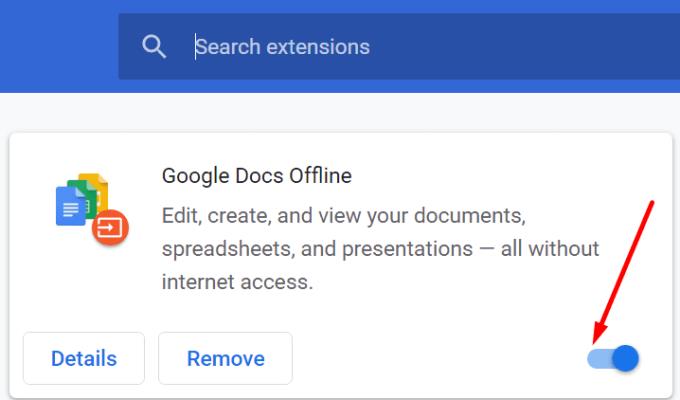
Poté znovu klikněte na nabídku prohlížeče, vyberte položku Historie a vyberte možnost Vymazat údaje o prohlížení . Nezapomeňte zaškrtnout políčka souborů cookie a mezipaměti a vymazat mezipaměť za poslední čtyři týdny. Obnovte svůj prohlížeč a zkontrolujte výsledky.
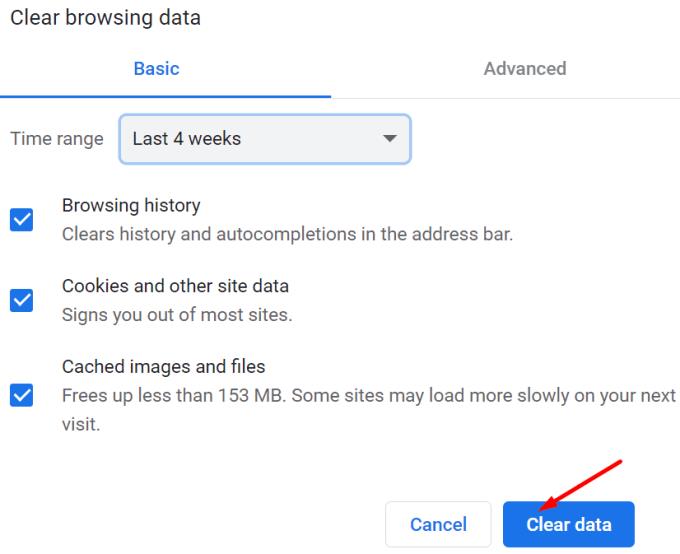
Zkontrolujte, zda se soubor, který se pokoušíte vygenerovat sdílený odkaz, skutečně nachází ve sdílené složce. Možná vlastník složky upravil nastavení tak, aby uživatelům zablokovalo sdílení souborů s lidmi, kteří nejsou členy týmu. Pokud používáte Dropbox Business, kontaktujte svého administrátora a požádejte ho, aby povolil možnost sdílení odkazů s lidmi mimo tým.
Možná je soubor, který se pokoušíte sdílet, chráněn autorským právem. To by mohlo vysvětlovat, proč na něj nemůžete vygenerovat odkaz. Jako řešení to zkuste nejprve přidat do archivu ZIP a zkontrolujte výsledky.
Existuje několik důvodů, proč nemůžete generovat sdílené odkazy na Dropboxu. Služba možná aktivovala zákaz sdílení na vašem účtu. Zkontrolujte svůj prohlížeč, vymažte mezipaměť, deaktivujte rozšíření a zkontrolujte výsledky. Pokud se pokoušíte vygenerovat odkaz na soubor umístěný ve sdílené složce, ujistěte se, že vlastník složky umožňuje vygenerování odkazu. Našli jste další řešení pro řešení tohoto problému s odkazem na Dropboxu? Podělte se o své nápady v komentářích níže.
Dochází vám místo na Dropboxu? Podívejte se na tyto tipy, které vám poskytnou více volného úložného prostoru.
Pokud v Office 365 odznak Dropbox chybí, odpojte svůj účet od počítače a poté jej propojte zpět.
Už vás nebaví dostávat e-maily s malým úložištěm na Dropbox? Podívejte se, jak je můžete vypnout.
Chcete-li vyřešit problémy s náhledem Dropboxu, ujistěte se, že platforma podporuje typ souboru a že soubor, který se pokoušíte zobrazit, není chráněn heslem.
Pokud se Dropox.com nenačte, aktualizujte svůj prohlížeč, vymažte mezipaměť, deaktivujte všechna rozšíření a spusťte novou kartu inkognito.
Pokud Dropbox nemůže najít a nahrát nové fotografie z vašeho iPhone, ujistěte se, že používáte nejnovější verze aplikací pro iOS a Dropbox.
Dopřejte svému účtu Dropbox další vrstvu zabezpečení. Podívejte se, jak můžete zapnout zámek přístupovým kódem.
Řekněte Dropboxu, jak se cítíte. Podívejte se, jak můžete poslat zpětnou vazbu, aby se služba mohla zlepšit, a zjistit, jak se cítí jejich zákazníci.
přestěhovali jste se? V takovém případě se podívejte, jak na Dropboxu použít jiné časové pásmo.
Přizpůsobte si pracovní prostředí tím, že Dropbox bude otevírat kancelářské aplikace, které potřebujete, způsobem, jakým je potřebujete.
Pokud jsou e-maily o aktivitě složky Dropbox zbytečné, zde jsou kroky, jak je deaktivovat.
Práce s ostatními bude vyžadovat sdílení souborů. Podívejte se, jak můžete někoho požádat o nahrání souboru na Dropbox.
Chcete z Dropboxu vytěžit maximum? Zde je návod, jak můžete získat newsletter s novými funkcemi, abyste měli přehled.
Některá oznámení o přihlášení do Dropboxu nejsou nutná. Zde je návod, jak je vypnout.
Pokud se vám nedaří generovat odkazy na Dropboxu, může být na vašem účtu aktivní zákaz sdílení. Vymažte mezipaměť prohlížeče a zkontrolujte výsledky.
Podívejte se, kolik úložného prostoru máte na svém účtu Dropbox, abyste viděli, kolik dalších souborů můžete nahrát. Zde je návod, jak to můžete udělat.
Standardní písemná struktura dat má jemné rozdíly mezi kulturami po celém světě. Tyto rozdíly mohou způsobit nedorozumění, když
Zjistěte, jaké máte alternativy, když nemůžete odeslat přílohu e-mailu, protože soubor je příliš velký.
Zjistěte, jak se někdo dostal k vašemu účtu Dropbox, a podívejte se, která zařízení a prohlížeče mají k vašemu účtu přístup.
Máte dost Dropboxu? Zde je návod, jak můžete svůj účet navždy smazat.
Objevte význam **Tung Tung Tung Sahur**, jedinečného symbolu **Ramadánu**, který spojuje muslimské komunity po celém světě. Ponořte se do tradic a kulturního významu tohoto fenoménu.
Objevte fascinující cestu od tradičního bubnu Bedug k modernímu filmu Tung Tung Tung Sahur od Dee Company. Zjistěte, proč tento film může být přelomový!
Objevte, proč je **Tung Tung Tung Sahur** na TikToku tak populární. Je to vtipné, nebo děsivé? Podívejte se na analýzu tohoto virálního trendu a jeho přitažlivosti!
Objevte, jak meme Tung Tung Tung Sahur spolu s umělou inteligencí (AI) přetváří internetovou kulturu. Zjistěte, proč tento virální fenomén fascinuje miliony lidí po celém světě!
Zjistěte, jak TikTok proměnil píseň Tung Tung Tung Sahur v děsivý, ale vtipný trend. Prozkoumejte kreativitu komunity a dopad na sociální média!
Objevte fascinující spojení mezi **zvukem bedugu** a virálním **meme Tung Tung Tung**, které propojují kultury Indonésie a Malajsie. Ponořte se do historie a významu tohoto fenoménu.
Objevte **Hantu Tung Tung Tung Sahur 3D**, mobilní hru inspirovanou virálním meme. Zjistěte více o hře, jejích funkcích a proč si získala srdce hráčů po celém světě.
Objevte tajemství virálního meme Tung Tung Tung Sahur, které díky umělé inteligenci ovládlo Ramadán 2025. Ponořte se do příběhu tohoto fenoménu!
Objevte fascinující spojení tradičního **Ramadánu** a moderní internetové kultury **Brainrot** prostřednictvím fenoménu **Tung Tung Tung Sahur**. Ponořte se do jedinečného kulturního mixu!
Objevte fascinující příběh memu Tung Tung Tung Sahur, který se z TikToku stal globálním virálním hitem. Zjistěte, jak tento meme dobyl svět!

























